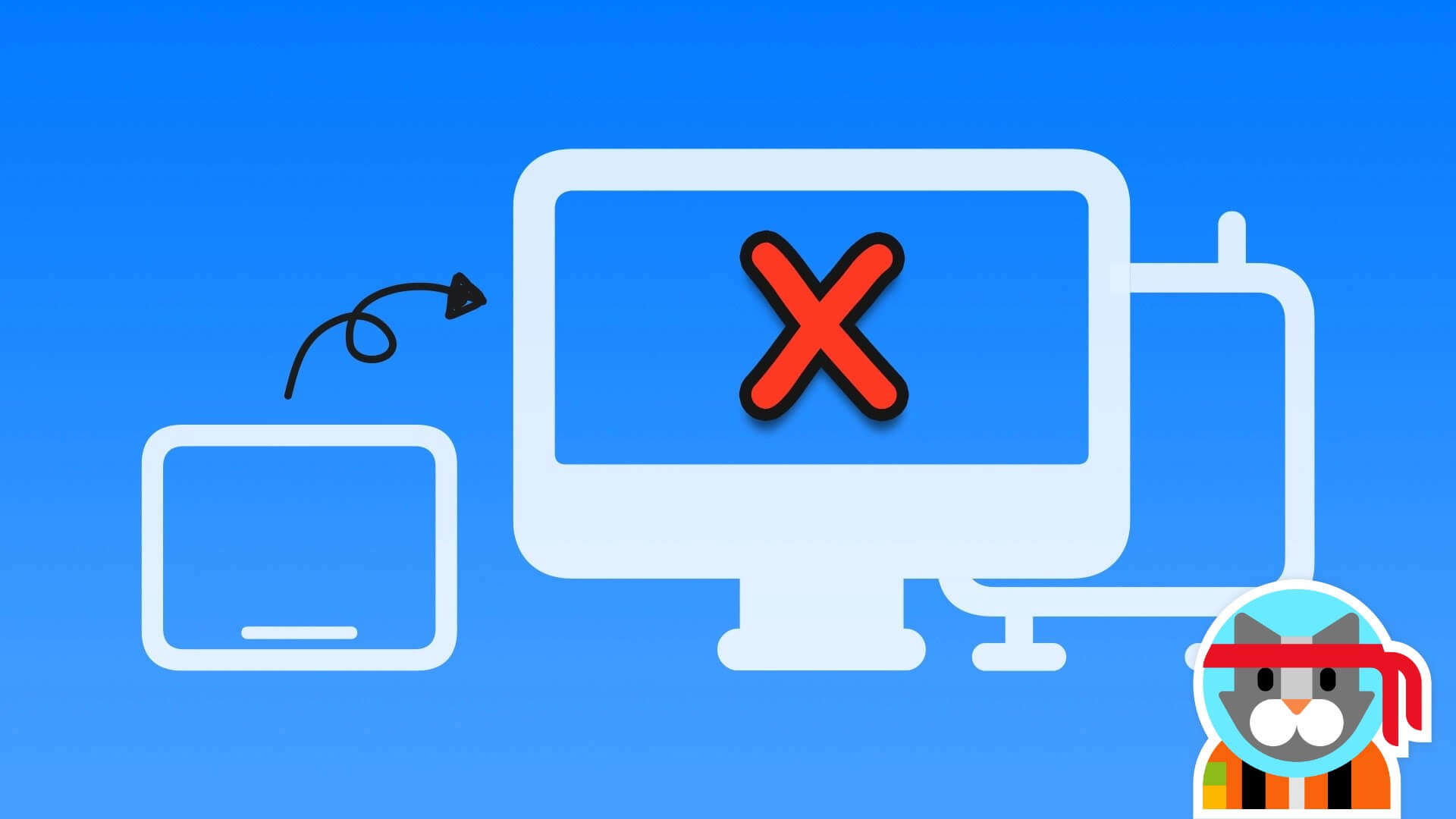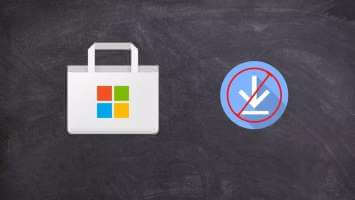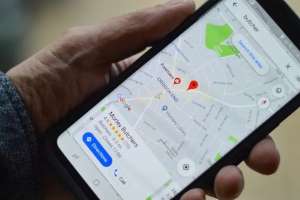Å legge til bilder i et dokument får dem vanligvis til å se ut som de er. Og mens du kan Sett inn og rediger bilder i Google Dokumenter Visste du at du også kan rotere den? På en annen måte enn å endre størrelse på bilder, roterer et bilde i Google Docs kan du rotere bildet og stoppe i hvilken som helst vinkel du foretrekker.
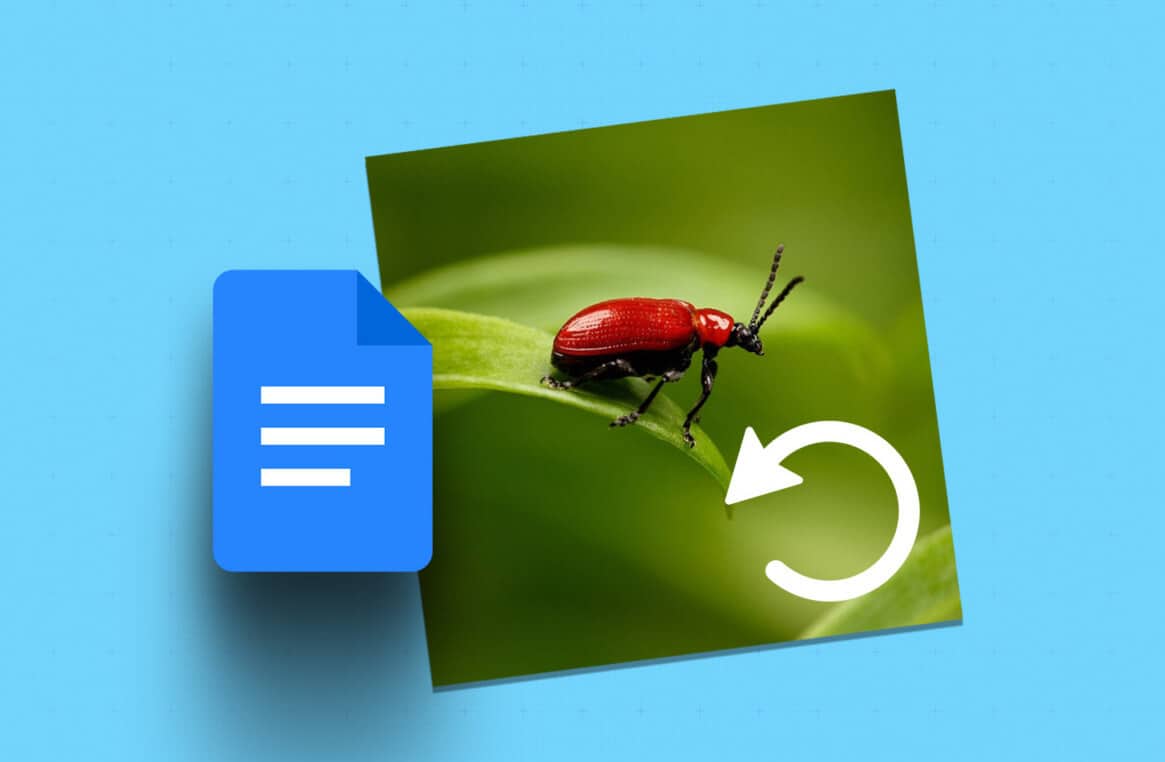
Roterende bilder hjelper deg med å løse problemet med å bruke et bilde i feil vinkler. Du kan også bruke den til å sette inn pauser i lange dokumenter eller til å fremheve bestemte bilder. Så la oss se tre måter å rotere bilder i Google Dokumenter og hvordan denne funksjonen kan være nyttig for å rotere tekst i et dokument.
Metode XNUMX: Roter et bilde ved hjelp av Google Docs-rotasjonskontrollen
Google Docs lar deg rotere bildet fritt ved hjelp av rotasjonskontroll. Bare trykk og hold det blå prikkeikonet for å rotere bildet ditt som du vil. Dette er hvordan.
Trinn 1: Gå til google Dokumenter og åpne det relevante dokumentet.
Trinn 2: Klikk på Bilde som du ønsker å resirkulere.
Steg 3: Når menyalternativene vises, trykker du på blå prikk Bilde over og hold.
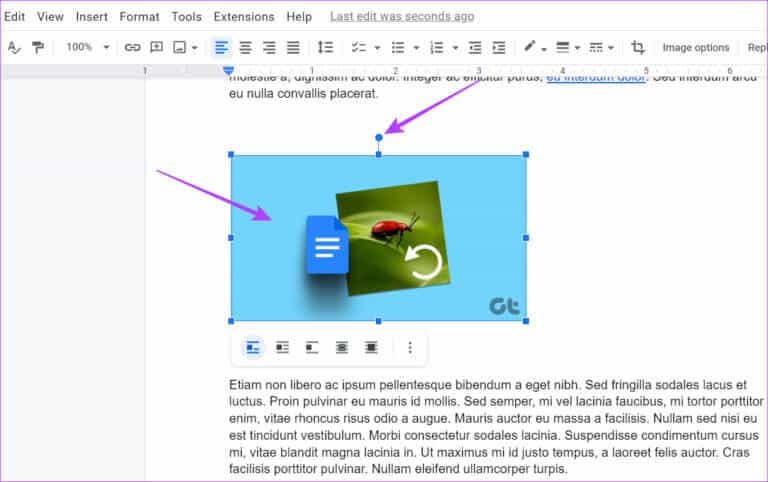
Trinn 4: Etter det, bruk markøren, roter bildet som du vil.
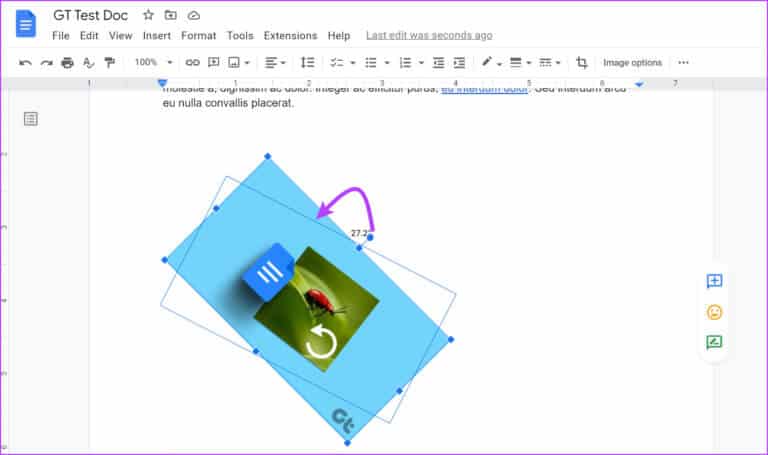
Hvis dimensjonene til bildet er for store til å passe inn i det gjeldende rommet, kan dette føre til at bildet flyttes ned og etterlate en tom plass på siden i stedet. Hvis dette skjer, endre størrelsen på bildet eller ordne teksten på nytt slik at den passer til bildet.
2. Bruk bildealternativet for å rotere Google Docs-bilder
Hvis du vet nøyaktig hvilken vinkel du vil rotere bildet til, kan det være bedre å bruke bildealternativet. Med dette kan du angi de nøyaktige vinklene som bildet ditt skal roteres med. Du får også muligheten til å rotere bildet 90 grader fra gjeldende vinkel. Dette er hvordan:
Trinn 1: på google Dokumenter klikker du på dokumentet du vil redigere.
Trinn 2: Klikk her på det aktuelle bildet. Deretter trykker du på menyen og når alternativene vises, trykker du Alle bildealternativer.
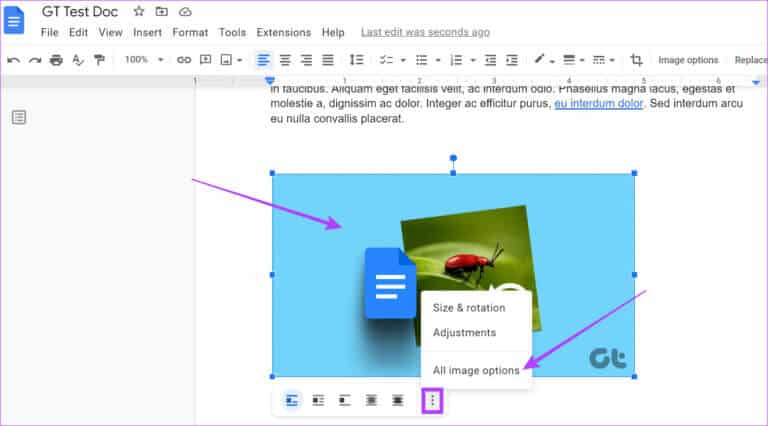
Steg 3: i listen Bildealternativer , gå til delen Rotasjon Og skriv grad av rotasjon relatert i hjørneboksen.
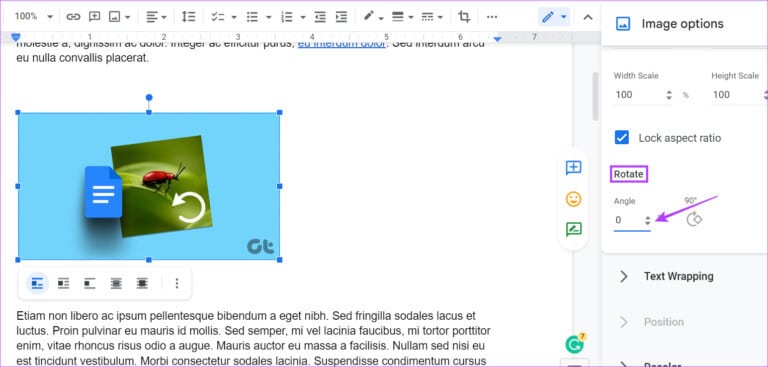
Du kan også klikke 90 grader Hvis du vil rotere bildet nøyaktig 90 grader fra gjeldende vinkel.
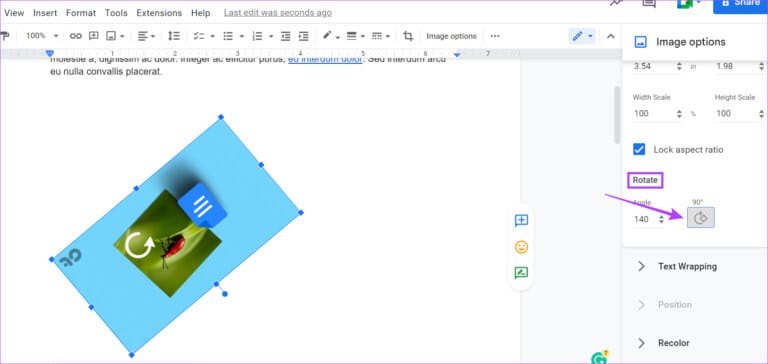
Trinn 4: Når du er ferdig, klikker du på ikonet x ut av tallerkenen Bildealternativer.
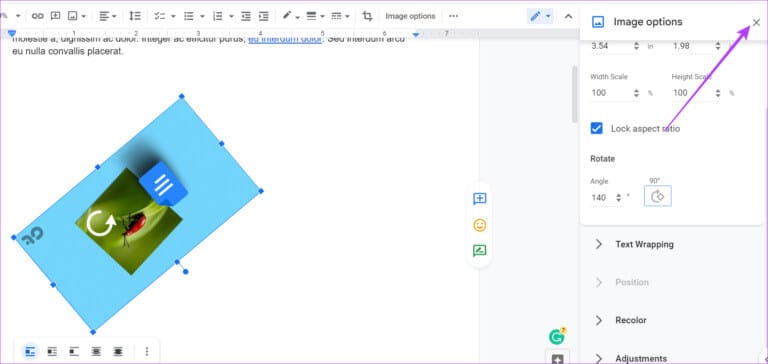
Bildet ditt er nå rotert i henhold til dine preferanser.
3. Konverter et Google Dokumenter-bilde med tegneverktøyet
Du kan også rotere et bilde i Google Dokumenter ved å bruke tegneverktøyet. Dette lar deg legge bildet til selve tegnevinduet og rotere det som du vil. Når vinduet er lukket, vil bildet bli lagt til dokumentet ditt. Følg disse trinnene for å gjøre det.
Trinn 1: åpen Google Dokument relevant og klikk "Sett inn" i menylinjen.
Trinn 2: Gå deretter til tegningen og klikk på ny.
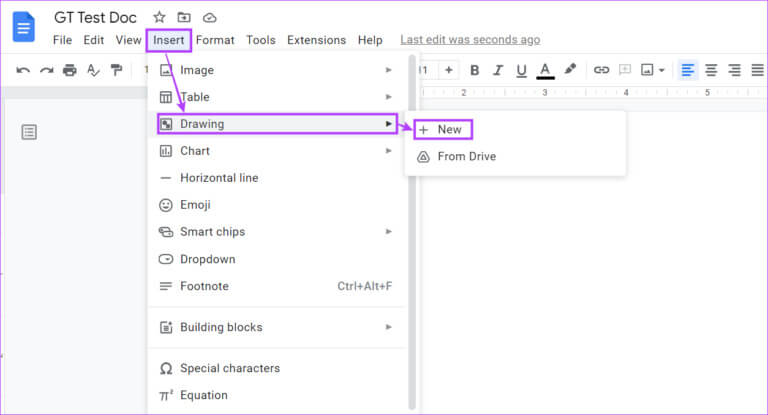
Steg 3: nå i tegnevindu , gå til menylinjen og klikk på Bilde.
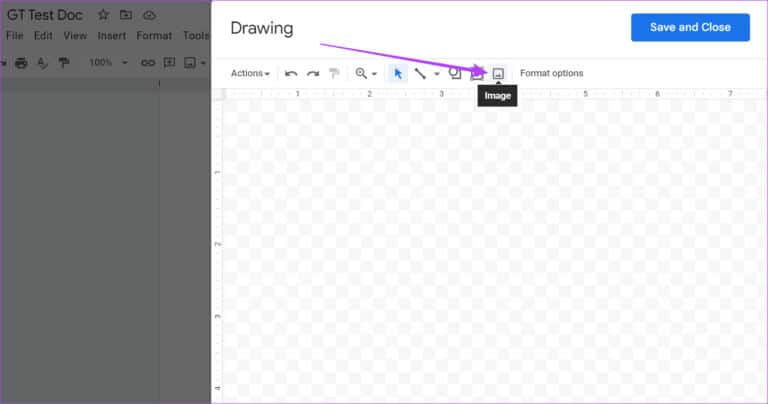
Trinn 4: Legge til Bilde relatert og klikk Fastslå.
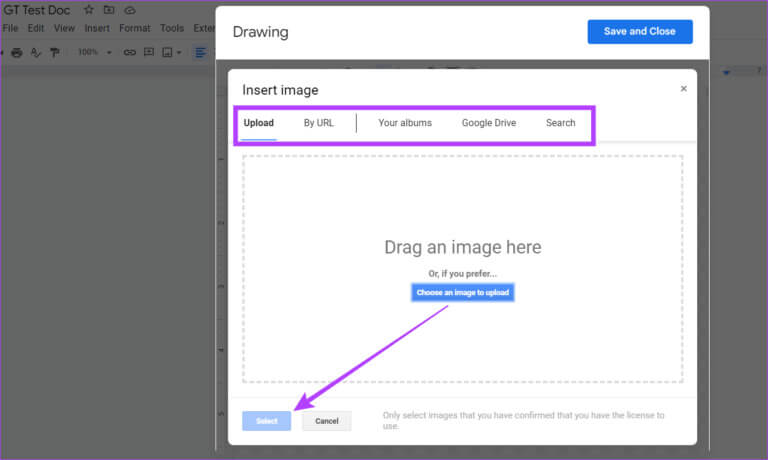
Trinn 5: Når bildet er lagt til, klikk på bildet for å markere det.
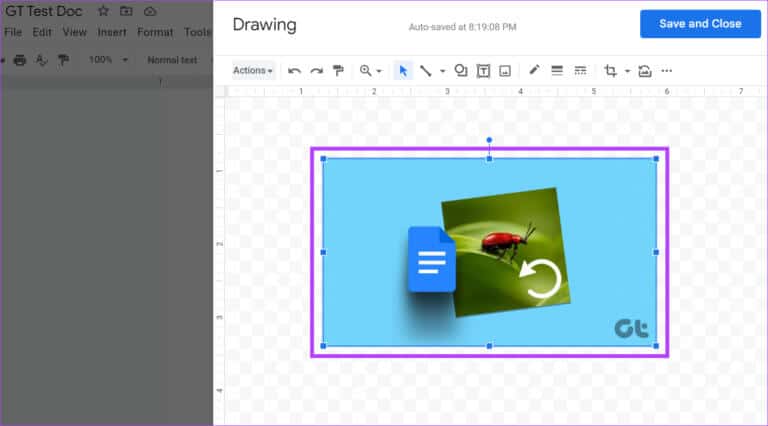
Steg 6: Trykk deretter på الإجراءات Rull ned for å velge rotere.
Trinn 7: Her velger du riktig alternativ for å rotere bildet ditt.
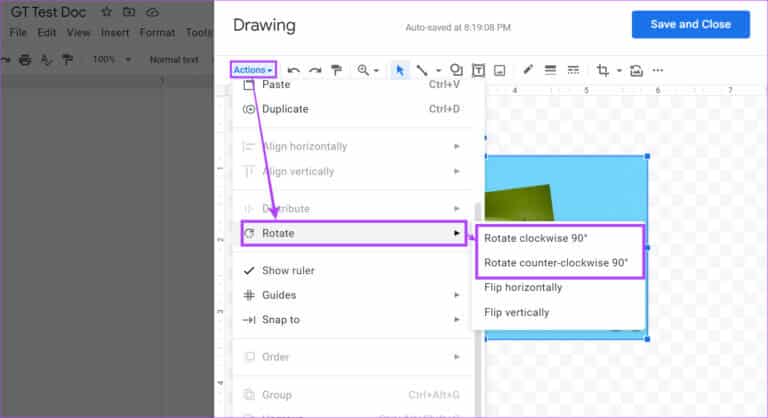
Du kan også bruke rotasjonshåndtaket til å rotere bildet.
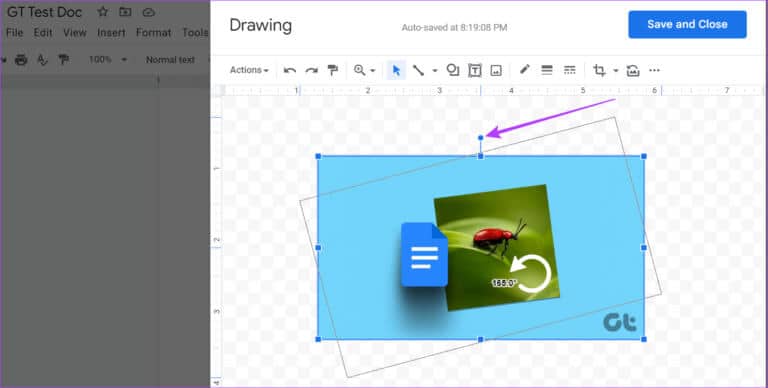
Trinn 8: Klikk "lagre og lukk" Lagre endringer og gå ut av tegnevinduet.

Dette vil automatisk legge til det roterte bildet til dokumentet.
Bonus: Slik roterer du tekst i Google Dokumenter
I tillegg til bilder lar Google Dokumenter deg også snu teksten sidelengs, opp eller ned. Dette kan være nyttig hvis du jobber på forskjellige lesespråk eller ønsker å endre ting i dokumentet ditt. Følg disse instruksjonene.
Trinn 1: åpen Google Dokument relevant og klikk "Sett inn" i menylinjen.
Trinn 2: Her, klikk Tegne og velg ny.
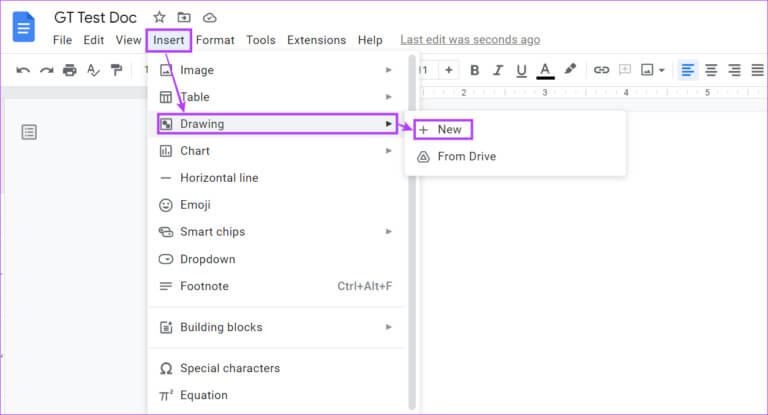
Steg 3: Gå nå til Menylinjen og klikk tekstboks.
Trinn 4: Skriv inn tekstboksen i tegnevindu. Klikk deretter tekstboks Og start kl Skriving.
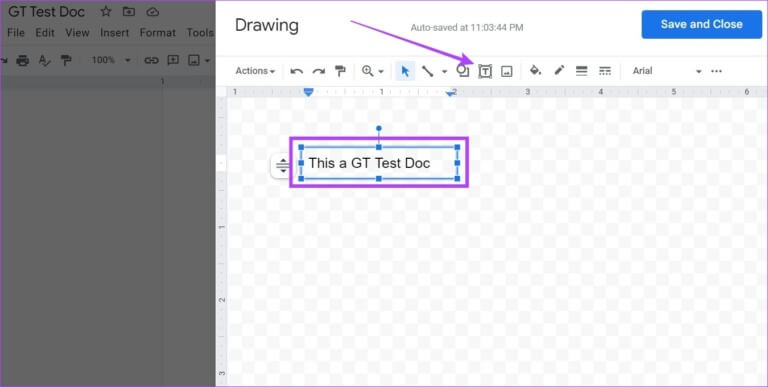
Trinn 5: Klikk på et håndtak snu Og roter teksten som du vil.
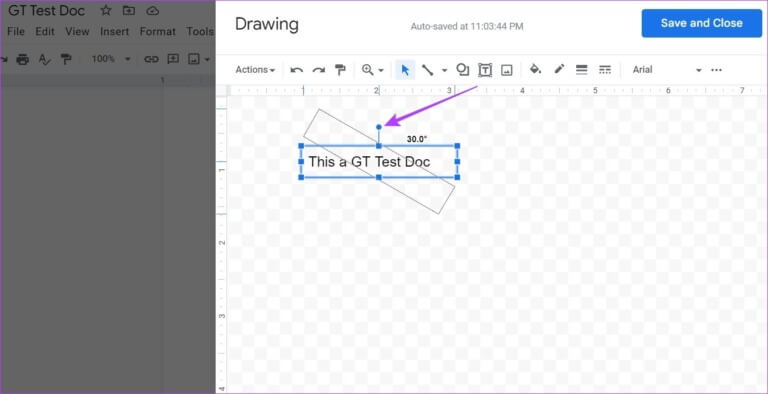
Steg 6: Klikk "Lagre og lukk".
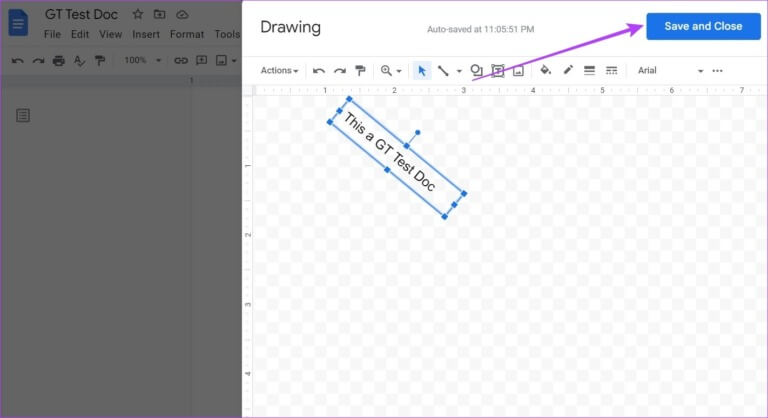
Når det er gjort, vil den roterte teksten bli lagt til dokumentet ditt. Hvis du vil endre eller rotere teksten tilbake, klikker du hvor som helst på teksten og velger Rediger. Dette vil åpne tegnevinduet igjen, slik at du kan redigere teksten.
Vanlige spørsmål om rotering av et bilde i Google Dokumenter
Q1. Kan du snu bilder i Google Dokumenter?
Svar: Ja det kan du Vend bilder i Google Dokumenter. I motsetning til rotering, kan du ved å snu bildet lage et speilbilde av bildet. For å gjøre dette, gå til Sett inn > Tegn > Ny. Når tegnevinduet åpnes, legg til bildet. Bruk deretter Handling-menyen og snu bildet som du vil.
Q2. Er det mulig å vikle tekst rundt bilder i Google Dokumenter?
Svar: Ja, det er mulig å vikle tekst rundt bilder i Google Docs. I dokumentet klikker du på bildet, og når menyalternativene vises, velger du hvordan du vil at teksten skal pakkes rundt bildet.
rotere bilder
Selv om Google Dokumenter er et veldig nyttig verktøy, krever dets omfattende funksjoner noen ganger mer informasjon før du kan bruke det riktig. Så vi håper denne artikkelen hjalp deg med å bedre forstå hvordan du roterer et bilde i Google Dokumenter ved å bruke disse funksjonene.
Du kan også sjekke artikkelen vår for å finne ut Hvordan beskjære et bilde i en sirkel ved hjelp av Google Dokumenter.